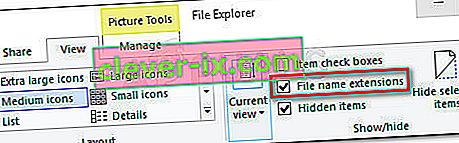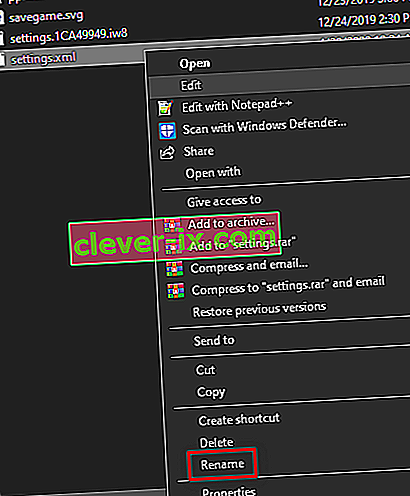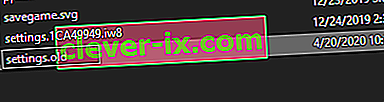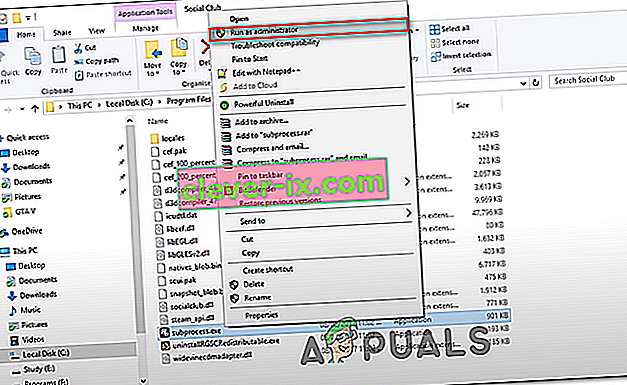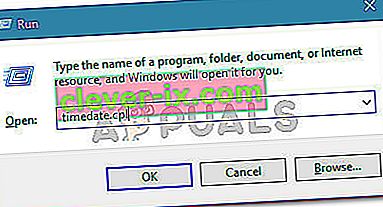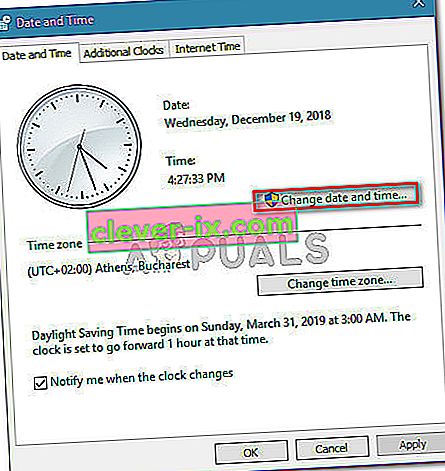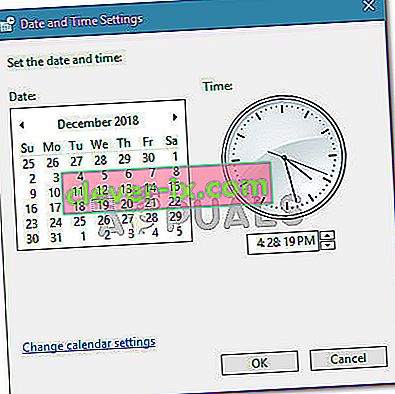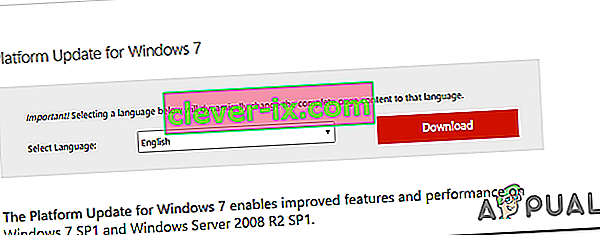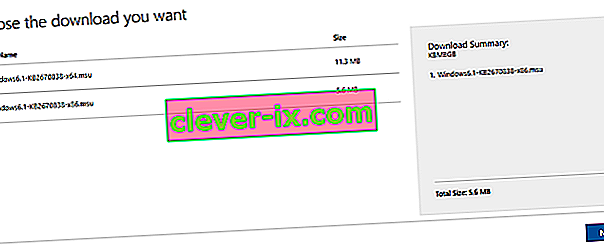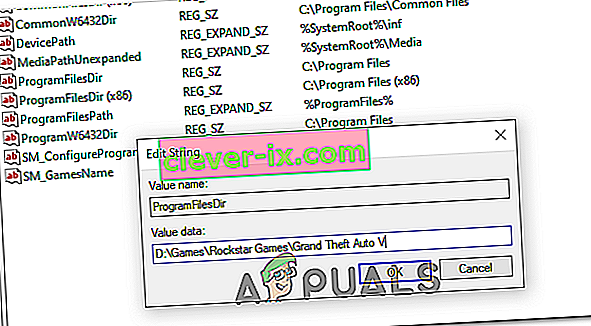Neki GTA V igrači izvještavaju da na kraju vide Social Club koji se nije uspio pokrenuti (kôd pogreške 17) svaki put kad pokušaju pokrenuti igru na svom računalu. Najviše pogođeni korisnici kažu da se pad događa nekoliko sekundi nakon pokušaja igre na cijeli zaslon.

Ispostavilo se da je većina slučajeva u kojima je ovaj problem prijavljen na kraju bila uzrokovana lokalnom greškom koja je potekla iz profila lokalnih postavki. Ako je ovaj scenarij primjenjiv, problem biste trebali moći riješiti resetiranjem cijele mape igre preimenovanjem nekoliko datoteka s nastavkom .old.
Također, morate osigurati da se Social Group otvara s administratorskim pristupom i da imate točan datum i vrijeme (Social Club je vrlo izbirljiv u vezi s tim). A ako imate Social Club i GTA V instalirane na različitim tvrdim diskovima, morate izvršiti neke prilagodbe registra.
Međutim, ako koristite AVG, ESET ili neki drugi prezaštitni AV paket, problem se također može pojaviti jer glavna izvršna datoteka Social Cluba sprječava komunikaciju s poslužiteljem Rockstar. u ovom slučaju možete problematičnu izvršnu datoteku dodati na bijelu listu ili možete u potpunosti deinstalirati AV suite treće strane.
U slučaju da igru pokrećete putem Steama, provjerite sadrži li vaše ime u igri neke posebne znakove. Social Club poznat je po tome što uzrokuje ovu pogrešku ako naziv sadrži posebne znakove poput '# $% ~'. Srećom, možete jednostavno urediti svoj Steam profil i ukloniti sve posebne znakove koji bi mogli završiti padom GTA V.
Ako i dalje koristite Windows 7, provjerite je li instaliran Sevice Pack 1 (igra neće raditi ako nemate instalirano ažuriranje platforme.
Resetiranje postavki igre
U slučaju da se kod pogreške 17 dogodi zbog neuspjeha u učitavanju aplikacije Social Club podrijetlom iz lokalne greške, trebali biste biti u mogućnosti riješiti problem resetiranjem cijele kolekcije postavki igre GTA V.
Iako je većina pogođenih korisnika potvrdila da je ova operacija na kraju riješila problem, imajte na umu da će to na kraju vratiti sve postavke playera na zadane vrijednosti. To uključuje sve prilagođene postavke za grafiku, zvuk, kontrole, pa čak i postavke Story Mode Cloud Save.
Ako ste spremni krenuti ovom rutom, slijedite upute u nastavku za resetiranje postavki igre GTAV i rješavanje problema društvenog kluba koji se nije uspio pokrenuti (kôd pogreške 17):
- Otvorite File Explorer, idite na vrpcu na vrhu i kliknite na View i potvrdite okvir povezan s proširenjima naziva datoteke .
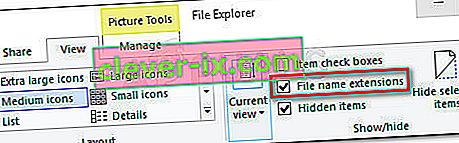
- Dođite do sljedećeg mjesta da biste se spustili izravno u GTA V mapu:
C: \ Users \ ~ USERNAME ~ \ Documents \ Rockstar Games \ GTAV
- Kad dođete na ispravno mjesto, kliknite desnu tipku miša na settings.xml i odaberite Preimenuj iz novoprijavljenog kontekstnog izbornika.
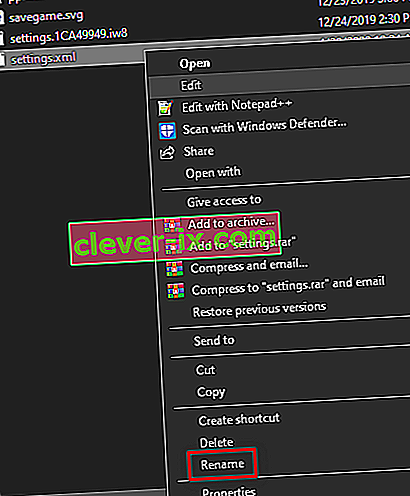
- Zatim preimenujte .XML proširenje povezano s postavkama u .old i pritisnite Enter da biste spremili promjenu. U prozoru za potvrdu kliknite Da da biste potvrdili operaciju.
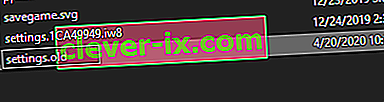
Napomena: Ova će operacija prisiliti igru da ignorira ovu datoteku i stvori novi ekvivalent od nule.
- Nakon što uspješno promijenite proširenje, prijeđite na mapu profila u igri:
C: \ Users \ ~ USERNAME ~ \ Documents \ Rockstar Games \ GTAV \ Profiles \ ~ PROFILEFOLDER ~
- Nakon što uspijete sletjeti na ispravno mjesto, kliknite desnu tipku miša na cfg.dat i odaberite Preimenuj iz kontekstnog izbornika. Isto kao i prije, preimenujte datoteku s nastavkom .old kako biste natjerali igru da ignorira postavke.
- Ponovite istu stvar s pc_settings.bin (preimenujte u pc_settings.old), a zatim ponovo pokrenite računalo i pokrenite GTAV nakon što završi sljedeće pokretanje.
Provjerite susrećete li još uvijek društveni klub koji se nije uspio pokrenuti (kôd pogreške 17), a ako jeste, prijeđite na sljedeću donju metodu.
Social Club na bijeloj listi u AV Suiteu (ako je primjenjivo)
U slučaju da na računalu upotrebljavate sigurnosni paket treće strane, gdje naiđete na problem Social Club Failed to Initialize (Error Code 17) , trebali biste istražiti pretjeruje li vaš AV ili ne.
Ispostavilo se da neki pogođeni korisnici izvještavaju da je u njihovom slučaju paket treće strane blokirao komunikaciju između Social Cluba i poslužitelja igre Rockstar, što je na kraju spriječilo pokretanje igre.
U većini slučajeva ovaj se problem javlja kod AVG antivirusa. Ako je ovaj scenarij primjenjiv, problem biste trebali moći riješiti stvaranjem iznimke u postavkama AV-a, izuzev glavne izvršne datoteke Social Cluba iz bilo koje vrste AV skeniranja.
Radikalnije rješenje je jednostavno deinstalirati previše zaštitni paket treće strane i koristiti Windows Defender ili blaži paket treće strane.
U slučaju da želite zadržati svoj trenutni AV paket, idite na svoje AV postavke i stavite na bijelu listu sljedeća mjesta:
C: \ Program Files \ Rockstar Games \ Social Club C: \ Program Files (x86) \ Rockstar Games \ Social Club
Napomena : koraci će se razlikovati ovisno o paketu treće strane koji koristite.
U slučaju da ne znate kako dodati lokacije na popis dopuštenih u AV postavkama ili jednostavno želite ići lakšim putem, slijedite upute u nastavku da biste u potpunosti deinstalirali svoj AV paket i uklonili smetnje u izvršnoj datoteci Social Cluba:
- Pritisnite Windows tipku + R da biste otvorili dijaloški okvir Pokreni . Zatim upišite "appwiz.cpl" u okvir za tekst i pritisnite Enter da biste otvorili zaslon Programi i značajke .

- Kad uđete u zaslon Programi i značajke , pomaknite se prema dolje u desni odjeljak i pronađite AV paket treće strane koji pokušavate deinstalirati.
- Kad ga vidite, kliknite ga desnom tipkom miša i odaberite Deinstaliraj iz novoprijavljenog kontekstnog izbornika.

- Unutar zaslona za deinstalaciju slijedite upute na zaslonu da biste dovršili postupak, a zatim ponovo pokrenite računalo ako to ne bude zatraženo automatski.
- Pri sljedećem pokretanju pokušajte ponovno pokrenuti GTA V i provjerite vidite li i dalje istu grešku Social Club Failed to Initialize (Error Code 17) .
U slučaju da isti problem postoji, prijeđite na sljedeće potencijalno rješenje u nastavku.
Promjena naziva Steam profila (ako je primjenjivo)
Ispostavilo se da, ako pokušavate pokrenuti igru putem Steama, još jedan razlog koji bi mogao uzrokovati ovaj problem je neusklađenost s vašim imenom Steam. Iz nekog čudnog razloga poznato je da Social Club uzrokuje pogrešku Social Club Failed to Initialize (Error Code 17) ako račun Steam sadrži posebne znakove.
Mnogo pogođenih korisnika potvrdilo je da je problem riješen i da se igra više nije rušila nakon što su pristupili svojim postavkama Steama i očistili sve posebne znakove sa svog imena Steam. Promjena naziva profila Steam može se izvršiti izravno iz vašeg odjeljka Profil klikom na Uredi profil .

Nakon što uspijete očistiti sve posebne znakove s vašeg Steam imena, ponovno pokrenite igru i provjerite možete li se normalno pokrenuti.
Pokretanje Social Cluba s administratorskim pristupom
Još jedan potencijalni problem koji bi mogao uzrokovati ovu GTA V pogrešku je nepozivanje komponente Social Club (subprocess.exe). U velikoj većini prijavljenih slučajeva ovaj će se problem na kraju pojaviti jer Social Club nema pravo otvaranja s administratorskim pristupom (koji mu treba).
Ako je ovaj scenarij primjenjiv, problem ćete moći riješiti pristupanjem mapi Social Club (obično se nalazi u mapi Programske datoteke x86) i otvaranjem subprocess.exe s pristupom administratora prije nego što stvarno pokrenete igru.
Pokušajte ovo popraviti slijedeći donje upute i provjerite uspijeva li riješiti problem u vašem određenom scenariju:
- Otvorite Explorer i prijeđite na sljedeće mjesto:
C: \ Program Files (x86) \ Rockstar Games \ Social Club
- Nakon što dođete na ispravno mjesto, kliknite desnu tipku miša na subprocess.exe i odaberite Run as Administrator (Pokreni kao administrator) iz novoprijavljenog kontekstnog izbornika.
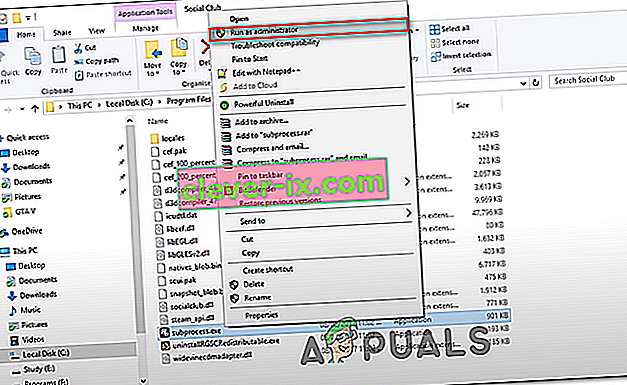
- Otvorite GTA V i provjerite može li se igra normalno pokrenuti bez pogreške Social Club Failed to Initialize (Error Code 17) .
- U slučaju da je ova operacija bila uspješna, morat ćete ponoviti ovaj postupak prije svakog pokretanja igre. Uz to, možete prisiliti administratorski pristup izvršnoj datoteci tako da desnom tipkom miša kliknete karticu Svojstva> Kompatibilnost i potvrdite okvir povezan s Pokreni ovaj program kao administrator prije nego što kliknete Primijeni.
U slučaju da vam ovo potencijalno rješenje nije uspjelo, prijeđite na sljedeće potencijalno rješenje u nastavku.
Postavljanje točnog vremena i datuma (ako je primjenjivo)
Ispostavilo se da je još jedan prilično popularan razlog koji će na kraju prekinuti lansiranje GTA V na računalu ozbiljno zastarjeli datum i vrijeme. Pokretač Social Cluba pokreće provjeru u pozadini kako bi utvrdio podudaraju li se datum i vrijeme poslužitelja s datumom i vremenom krajnjeg korisnika. Ako se oba ne podudaraju, mogli biste očekivati pogrešku Social Club Failed to Initialize (Error Code 17) .
U slučaju da je ovaj scenarij primjenjiv, slijedite upute u nastavku kako biste osigurali da datum i vrijeme nisu ozbiljno zastarjeli:
Napomena: U slučaju da nastavite mijenjati datum i vrijeme na ispravne vrijednosti, ali primijetite da se i dalje vraćaju, razmislite o zamjeni CMOS baterije na matičnoj ploči.
- Pritisnite Windows tipku + R da biste otvorili dijaloški okvir Pokreni . Zatim upišite ' timetable.cpl ' i pritisnite Enter da biste otvorili prozor Datum i vrijeme .
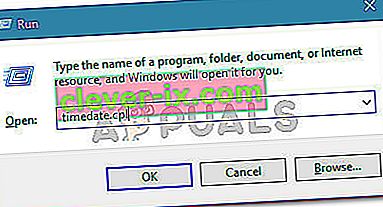
- Nakon što uspijete pristupiti prozoru Datum i vrijeme , odaberite karticu Datum i vrijeme , a zatim kliknite Promijeni datum i vrijeme . Kada vidite UAC (Kontrola korisničkog računa) , kliknite Da da biste odobrili administrativni pristup.
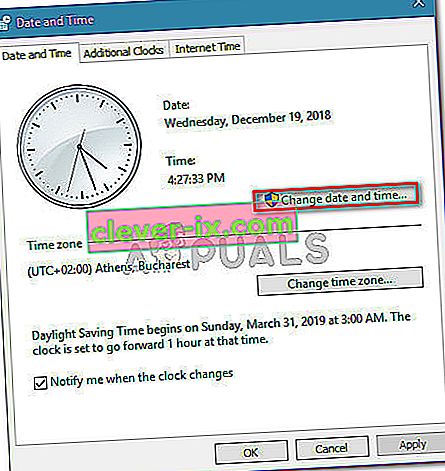
- Na sljedećem zaslonu pomoću kalendara postavite odgovarajući datum, a zatim postavite vrijeme prema trenutnoj vremenskoj zoni i kliknite U redu da biste spremili promjene.
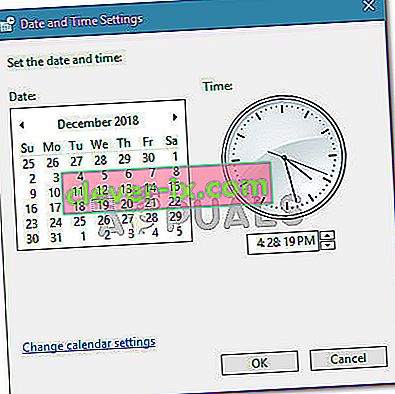
- Nakon što su datum i vrijeme uspješno prilagođeni, ponovo pokrenite računalo i pokušajte pokrenuti igru nakon završetka sljedećeg pokretanja.
U slučaju da se ista poruka o pogrešci i dalje pojavljuje, prijeđite na sljedeće potencijalno rješenje u nastavku.
Instaliranje servisnog paketa 1 (samo Windows 7)
Kao što je potvrdilo mnoštvo pogođenih korisnika, GTA V treba ažuriranje servisnog paketa 1 da bi se mogao pokretati u sustavu Windows 7. Ako koristite Windows 7, morat ćete osigurati da je vaš operativni sustav ažuriran najnovijom razinom podrške .
Ako je ovaj scenarij primjenjiv, slijedite upute u nastavku da biste instalirali najnovije ažuriranje platforme za Windows 7 i provjerili je li ovo na kraju riješilo problem umjesto vas:
- Posjetite ovu vezu ( ovdje ) iz zadanog preglednika. Kad uđete, pomaknite se dolje do Platform Update za Windows 7 , odaberite jezik za instalacijski program i kliknite gumb Preuzmi da biste započeli postupak.
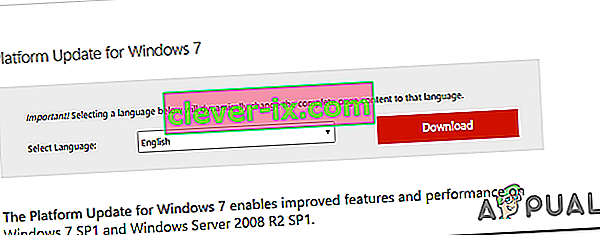
- Na sljedećem prozoru potvrdite okvir povezan s vašom OS arhitekturom - Za 32-bit preuzmite Windows6.1-KB2670838-x86.msu.
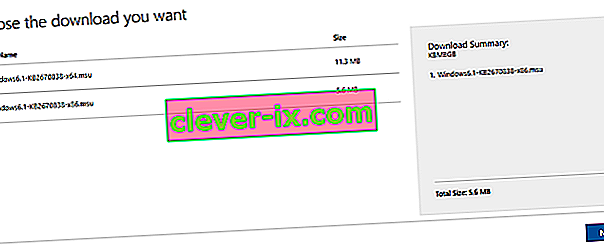
Napomena: Ako niste sigurni koju OS arhitekturu imate, desnom tipkom miša kliknite Moje računalo, odaberite Svojstva, a zatim provjerite Tip sustava da biste vidjeli arhitekturu vašeg sustava.

- Nakon završetka preuzimanja, dvokliknite instalacijski program i slijedite upute na zaslonu da biste dovršili instalaciju ažuriranja platforme.
- Po završetku instalacije ponovno pokrenite računalo i provjerite je li problem riješen pri sljedećem pokretanju sustava.
Korištenje uređivača registra za promjenu programaFiFiDDir
U slučaju da imate Social Club i glavnu GTA V igru instaliranu na različitim tvrdim diskovima, mogli biste očekivati pogrešku Social Club Failed to Initialize (Error Code 17) jer registarski ključ otežava pozivanje glavne izvršne datoteke GTAV na komponentu društvenog kluba.
Ako igrate samo za jednog igrača i nije vam stalo do bilo koje značajke Social Cluba, možete riješiti ovaj problem (bez instaliranja GTA V i Social Cluba na isti tvrdi disk) tako što ćete izmijeniti put u ProgramFilesDir do instalacije igre.
Slijedite upute u nastavku da biste izvršili ovu izmjenu pomoću Uređivača registra:
- Pritisnite Windows tipku + R da biste otvorili dijaloški okvir Pokreni . Zatim upišite 'regedit' u okvir za tekst i pritisnite Enter da biste otvorili uređivač registra .

Napomena: Kada vas UAC (kontrola korisničkog računa) zatraži, kliknite Da da biste dodijelili administrativne privilegije.
- Kad uđete u uređivač registra, koristite lijevi odjeljak za navigaciju do sljedećeg mjesta:
HKEY_LOCAL_MACHINE \ SOFTWARE \ Microsoft \ Windows \ CurrentVersion
Napomena: Možete doći ručno ili mjesto zalijepiti izravno u navigacijsku traku na vrhu da biste odmah stigli.
- Nakon što stignete na ispravno mjesto, prijeđite na desni odjeljak i dvaput kliknite vrijednost ProgramFilesDir .
- Zamijenite trenutnu vrijednost ProgramFilesDir točnim mjestom vaše GTA V instalacije. Po defaultu, to mjesto bi trebao biti D: \ igre \ Rockstar Games \ GTA V .
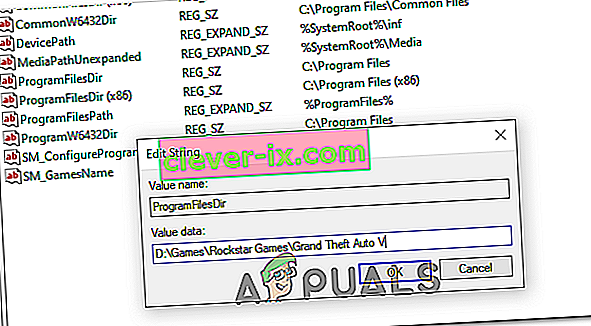
- Izađite iz uslužnog programa Registry Editor i pokrenite igru da biste vidjeli je li ova metoda uspješna.